Como configurar a tela dividida no tablet Apple
Nos últimos anos, com o aumento das necessidades multitarefa, a função Split View dos tablets Apple tornou-se um dos focos de atenção dos usuários. Este artigo apresentará em detalhes como configurar a função de tela dividida no iPad e combiná-la com os tópicos quentes da Internet nos últimos 10 dias para ajudá-lo a usar melhor essa função.
1. Tópicos e conteúdos interessantes (últimos 10 dias)
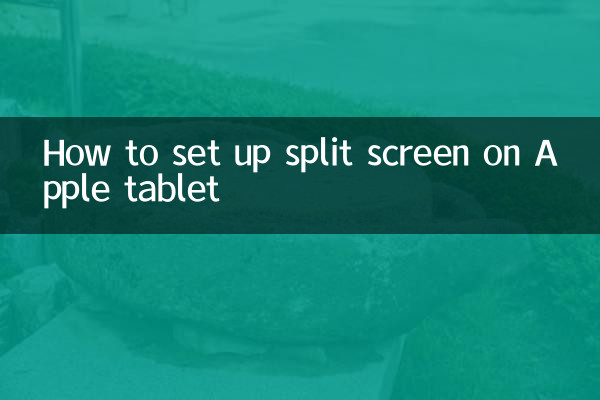
| tópicos quentes | índice de calor | Plataformas relacionadas |
|---|---|---|
| Novos recursos do iPadOS 17 | ★★★★★ | Twitter, Reddit |
| Dicas multitarefa | ★★★★☆ | YouTube, Zhihu |
| Ferramentas de produtividade para iPad | ★★★☆☆ | Weibo, Bilibili |
| Otimização da função de tela dividida | ★★★☆☆ | Comunidade Apple, manchetes |
2. Etapas para configurar a tela dividida no tablet Apple
1.Verifique a compatibilidade do dispositivo: a função Split View requer um iPad com iOS 11 ou superior e é compatível apenas com os seguintes modelos:
| Modelos de iPad suportados |
|---|
| Gama completa do iPad Pro |
| iPad Air 2 e modelos posteriores |
| iPad de 5ª geração e modelos posteriores |
| iPad mini 4 e modelos mais recentes |
2.Ative a função de tela dividida:
• Com o primeiro aplicativo aberto, deslize de baixo para cima na tela para revelar o Dock.
• Pressione e segure o segundo ícone do aplicativo no Dock e arraste-o para o lado esquerdo ou direito da tela.
• Solte o ícone do aplicativo e os dois aplicativos serão executados simultaneamente no modo de tela dividida.
3.Ajustar a proporção da tela dividida:
• Arraste a barra separadora entre dois aplicativos para redimensionar a janela.
• Suporta três proporções: 50:50, 25:75, 75:25.
3. Dicas para usar a função de tela dividida
1.Troque de aplicativo rapidamente: no modo de tela dividida, deslize para a esquerda ou para a direita com quatro dedos para alternar rapidamente as combinações de aplicativos.
2.Função deslizar: deslize para a esquerda a partir da borda direita da tela para abrir uma terceira janela flutuante.
3.Arrastar e soltar arquivo: Suporta arrastar e soltar texto, imagens e arquivos diretamente entre aplicativos de tela dividida.
4. Perguntas frequentes
| pergunta | solução |
|---|---|
| Não é possível iniciar a tela dividida | Verifique se o aplicativo suporta esta função e reinicie o dispositivo |
| A proporção da tela dividida não pode ser ajustada | Certifique-se de ter atualizado para a versão mais recente do sistema |
| O aplicativo sai automaticamente da tela dividida | Pode ser causado por memória insuficiente. Feche os aplicativos em segundo plano. |
5. Tendências recentes de atenção do usuário
De acordo com discussões online recentes, os usuários estão particularmente preocupados com os seguintes tópicos relacionados à tela dividida:
• Otimização de desempenho da função de tela dividida no iPadOS 17
• Adaptação de aplicativos de terceiros à função de tela dividida
• Dicas para usar a função de tela dividida em cenários educacionais
A função Split View do tablet Apple melhora muito a eficiência da multitarefa, especialmente em escritórios remotos e cenários de aprendizagem online. Dominar essas dicas de configuração pode tornar seu iPad mais valioso.
À medida que o sistema iPadOS continua a ser atualizado, a função de tela dividida continuará a melhorar. É recomendado que os usuários sigam regularmente o registro de atualização oficial da Apple para obter a experiência de recursos mais recente.
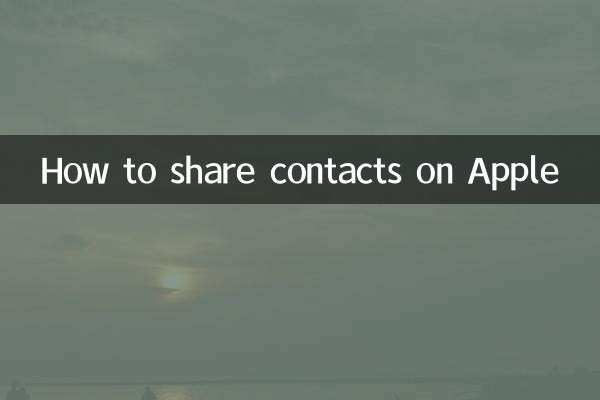
Verifique os detalhes

Verifique os detalhes